将身份证复印到一页上
可以连续将卡片大小的原稿(如身份证)复印到一张纸上。
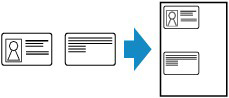
-
在主页屏幕上选择
 复印。
复印。 -
选择
 身份证复印。
身份证复印。 -
检查屏幕上的说明,然后选择OK。
-
按照屏幕上的说明将身份证的正面向下放置在稿台玻璃上,然后选择OK。
-
根据需要指定设置。
可以在复印待机屏幕中指定份数。
有关设置项目的更多信息,请参见:
 注释
注释-
如果在打印设置屏幕上选择预览,可以检查正面的打印结果。
-
-
点击彩色执行彩色复印,或黑白执行黑白复印。
扫描正面后,出现以下屏幕。
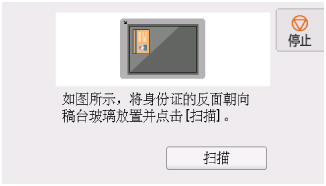
-
按照屏幕上的说明将身份证的背面向下放置在稿台玻璃上,然后选择扫描。
打印机开始复印。
复印完成后取出稿台玻璃上的身份证。
使用预览屏幕检查正面的打印结果
按照步骤7在打印设置屏幕上选择预览会显示预览屏幕,并且可以检查正面的打印结果。
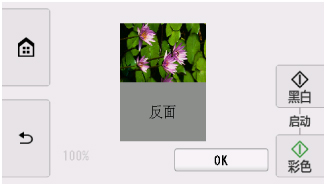
选择预览屏幕上的OK返回至打印设置屏幕。
点击彩色或黑白开始扫描正面。

